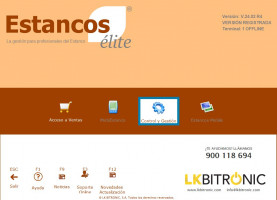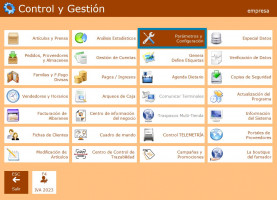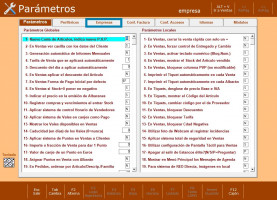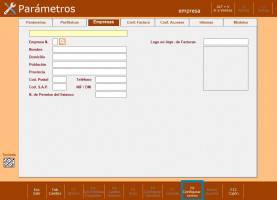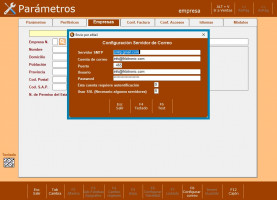Estancos Élite
Utiliza nuestro buscador para encontrar soluciones relacionadas con Estancos Élite
Estancos
- Análisis
- Artículos
- Clientes
- Pedidos
- Trazabilidad
Tiempo estimado de lectura 5 min.
¿Cuáles son los pasos detallados para configurar el envío de facturas por email utilizando una cuenta de Outlook en el programa Estancos Élite?
https://support.microsoft.com/es-es/account-billing/c%C3%B3mo-obtener-y-usar-contrase%C3%B1as-de-aplicaci%C3%B3n-5896ed9b-4263-e681-128a-a6f2979a7944
Para configurar el correo electrónico en el programa Estancos Élite utilizando una cuenta de Outlook, sigue estos pasos detalladamente:
Habilitar la Verificación en Dos Pasos (Outlook)
Iniciar sesión:
PASO 1: Ve a las opciones de seguridad avanzada de tu cuenta de Microsoft.
PASO 2: Inicia sesión con tu cuenta de Microsoft. (https://account.live.com/proofs/manage/additional)
Activar verificación en dos pasos:
PASO 1: En "Seguridad adicional y verificación en dos pasos", selecciona "Activar".
PASO 2: Sigue las instrucciones que aparecen en pantalla.
PASO 3: Navegar a la Sección de Seguridad(https://myaccount.google.com/security):
PASO 4: Durante la configuración, recibirás un código QR para escanear con tu dispositivo. Usa una aplicación de autenticación como Microsoft Authenticator para esto.
Crear una Contraseña de Aplicación (Outlook)
Ir a las opciones de seguridad avanzadas:
PASO 1: Ve al panel de tu cuenta de Microsoft y desplázate hasta la sección "Contraseñas de aplicación".
PASO 2: Haz clic en Crear contraseña. (https://go.microsoft.com/fwlink/?linkid=2274139)
Generar y guardar la contraseña:
PASO 1: Copia la contraseña que se genera y guárdala en un lugar seguro, como un archivo de texto en tu escritorio.
Indicar los Parámetros del Correo:
Configurar el Correo Electrónico en Estancos Élite:
PASO 1: Abre el programa Estancos Elite.
PASO 2: Dirígete a "Control y Gestión".
PASO 3: Selecciona "Parámetros y Configuración".
PASO 4: Ve a la tercera pestaña llamada "Empresas".
PASO 5: Pulsa el botón F8 para "Configurar Correo".
Introduce la siguiente información en la pestaña de configuración que aparece:
- Servidor SMTP: smtp.live.com (SI NO FUNCIONA PROBAR "smtp-mail.outlook.com").
- Cuenta de Correo: Tu dirección de correo de Outlook.
- Puerto: 25.
- Usuario: Tu dirección de correo de Outlook.
- Contraseña: La contraseña de aplicación que generaste anteriormente.
- Esta cuenta requiere autentificación: Ponemos una S.
- Usar SSL (Necesario algunos servidores): Ponemos una S.
¿No encontraste la solución?
Contacta con soporte para resolver tus dudas.
¿Has resuelto tu consulta?
¡Tu respuesta es importante para nosotros!